压缩软件怎么压缩(两种方法教你轻松压缩mp4)
最近有很多朋友在咨询小编WinRAR压缩软件怎么分包压缩?那么针对这个问题,小编今天就和大家分享一下WinRAR压缩软件分包压缩教程哦,希望可以帮助到有需要的朋友哦。联想拯救者windows
WinRAR压缩软件怎么分包压缩
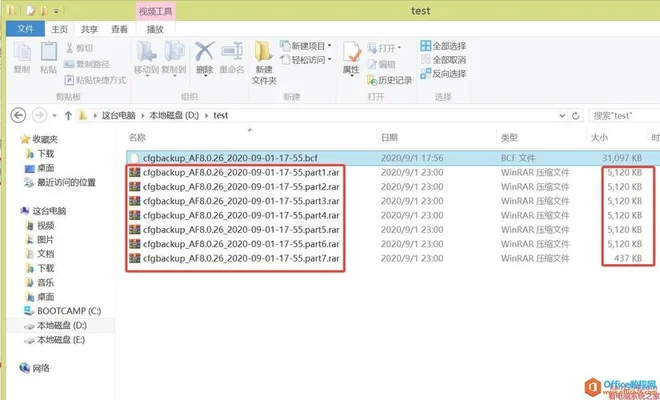
联想拯救者
windows10
WinRAR6.11官方版
第一步,选择需要压缩的文件或目录,点鼠标右键,弹出菜单,选择【添加到压缩文件】选项。
第二步,在WinRAR压缩软件界面中,打开【常规】选项卡,在【压缩为分卷,大小(v)】下选择每个分包的大小,如5MB。
第三步,设置完成后,点【确定】,开始压缩,等待压缩完成就可。如果文件比较大、时间比较长中间想继续做别的事情,可点【后台】按钮进入后台压缩。
第四步,压缩完成后,目录中会生成一系列的xxx.partxx.rar分包文件。
第五步,分包文件复制到别处时,要求所有的文件都在同一目录,而且不能随便改名。否则解压报错。
第六步,解压过程非常简单,任意选中一个分包文件,点解压文件就可。
以上就是小编带来的WinRAR压缩软件分包压缩教程,有需要的朋友不要错过哦。
WinRAR压缩软件怎么对文件夹单独压缩
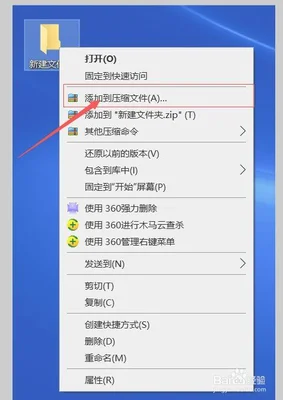
联想拯救者
windows10
WinRAR6.11官方版
首先,选择你要压缩的文件,在这里小编选三个为例,点击右键,如图
然后,进入压缩界面,如图:
接着,选择“文件”下的,如图:
最后,点击确定后,等待压缩成功,如图:
以上就是小编带来的WinRAR压缩软件对文件夹单独压缩方法,希望可以帮助大家更好地使用WinRAR哦。
WinRAR压缩软件怎么压缩ZIP文件格式
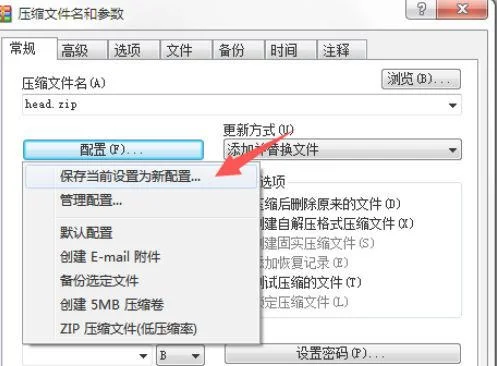
联想拯救者
windows10
WinRAR6.11官方版
首先,在电脑上打开WinRAR压缩软件。
然后,点击【添加】。
接着,点击【常规】。
随后,点击【浏览】按钮,选择需要压缩的文件。
在这里,勾选【ZIP】格式。
最后,点击【确定】按钮即可。
上文就是WinRAR压缩软件压缩ZIP文件格式方法了,希望对大家有用哦。
WinRAR压缩软件怎么批量压缩多个文件
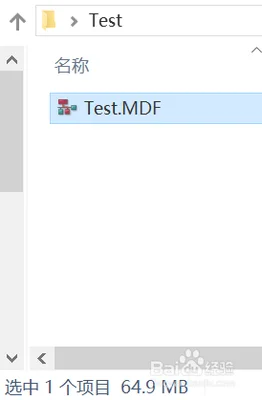
联想拯救者
windows10
WinRAR6.11
首先,要确保你的系统中已安装了WinRAR压缩软件。
其次,选中所有需要压缩的文件夹。单击鼠标右键,在弹出的菜单中选择“添加到压缩文件”选项。
再次,弹出“压缩文件名和参数”窗口,切换到“文件”标签页,在“压缩文件”项目中勾选“把每个文件放到单独的压缩文件中”复选框,再单击“确认”按钮即可。
接着,等待压缩完成就可以了。
以上就是小编带来的WinRAR压缩软件批量压缩多个文件方法,希望可以帮助大家更好地使用这款软件哦。
360压缩软件如何最小压缩

华为MateBook
Windows10专业版
360压缩软件4.0.0
准备一个你要压缩的文件夹,点击选中【bb文件夹】
右键点击鼠标,弹出菜单,选择【添加到压缩文件夹】
弹出窗口后,我们点击选中【体积最小】,然后点击立即压缩。
最后我们可以比较一下,使用【体积最小】压缩的7z格式文件和ZIP压缩文件的大小。明显就是使用【体积最小】压缩的7z格式,容量最小。
更多网友回答:


















